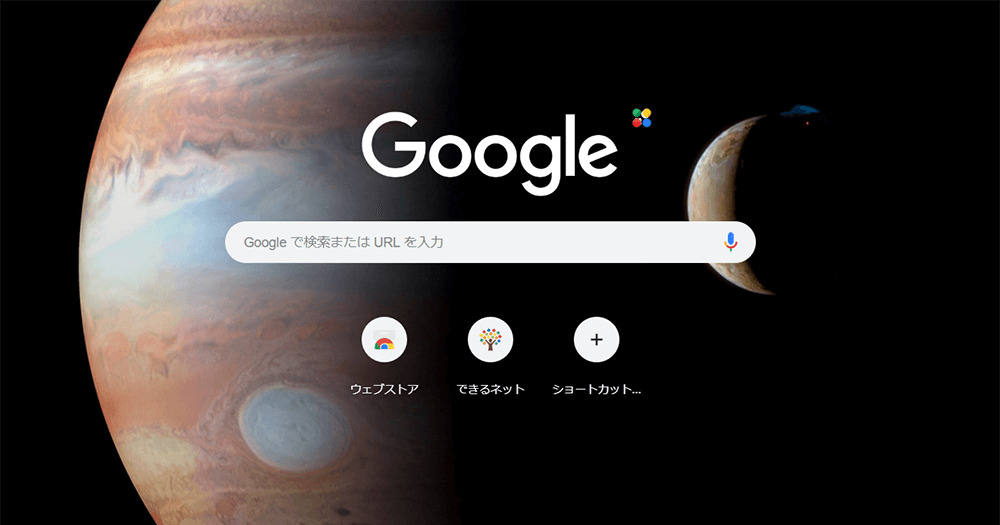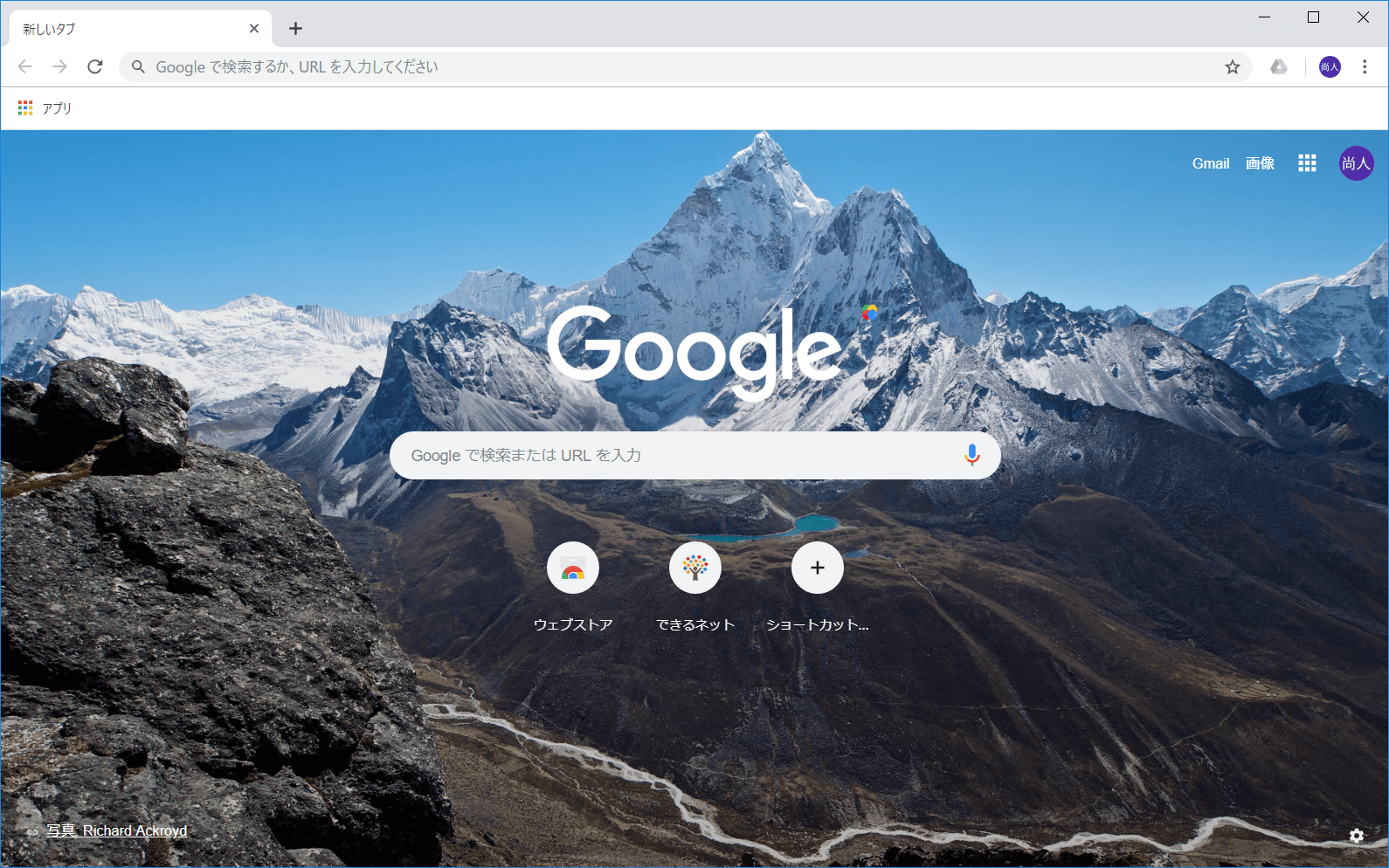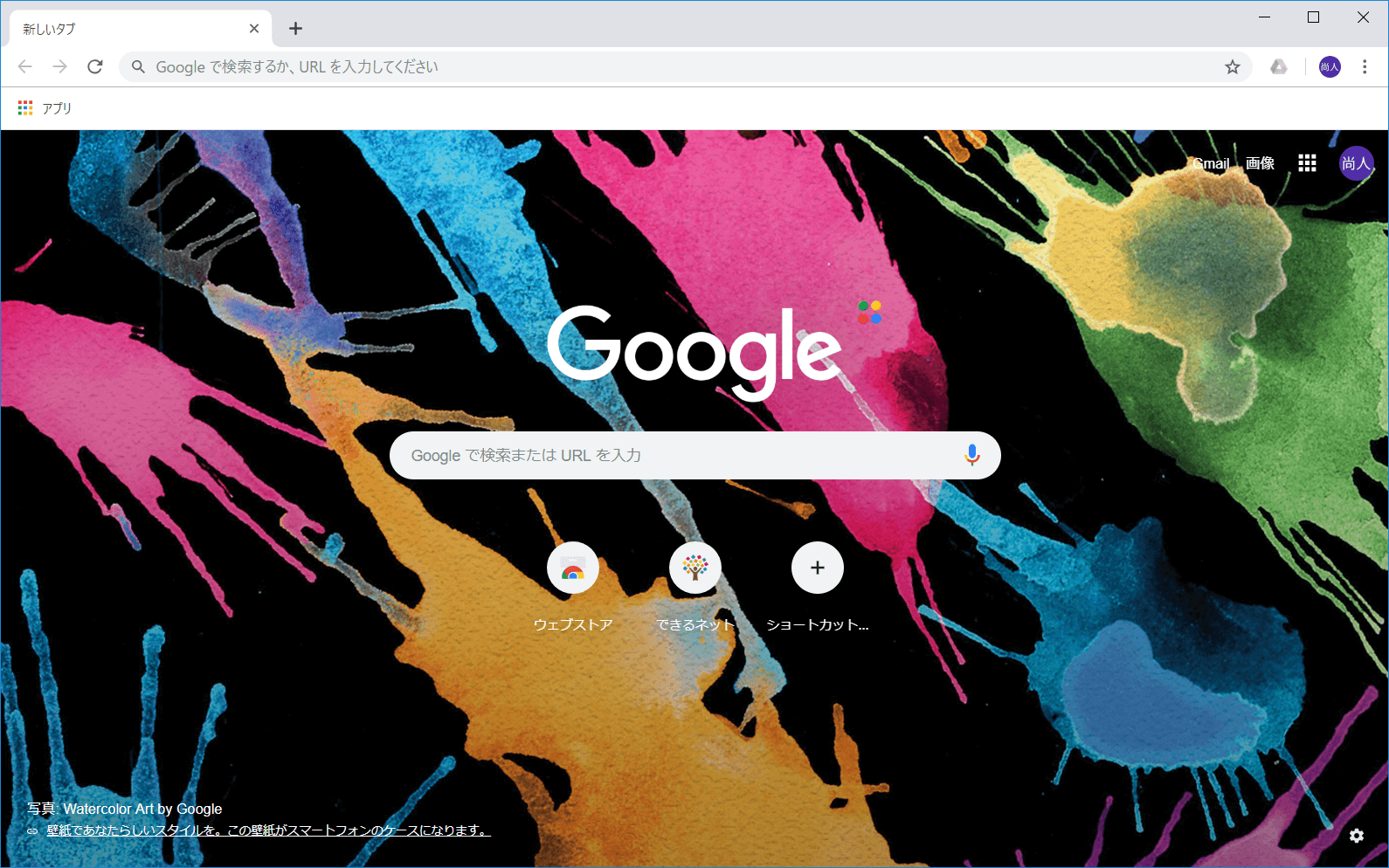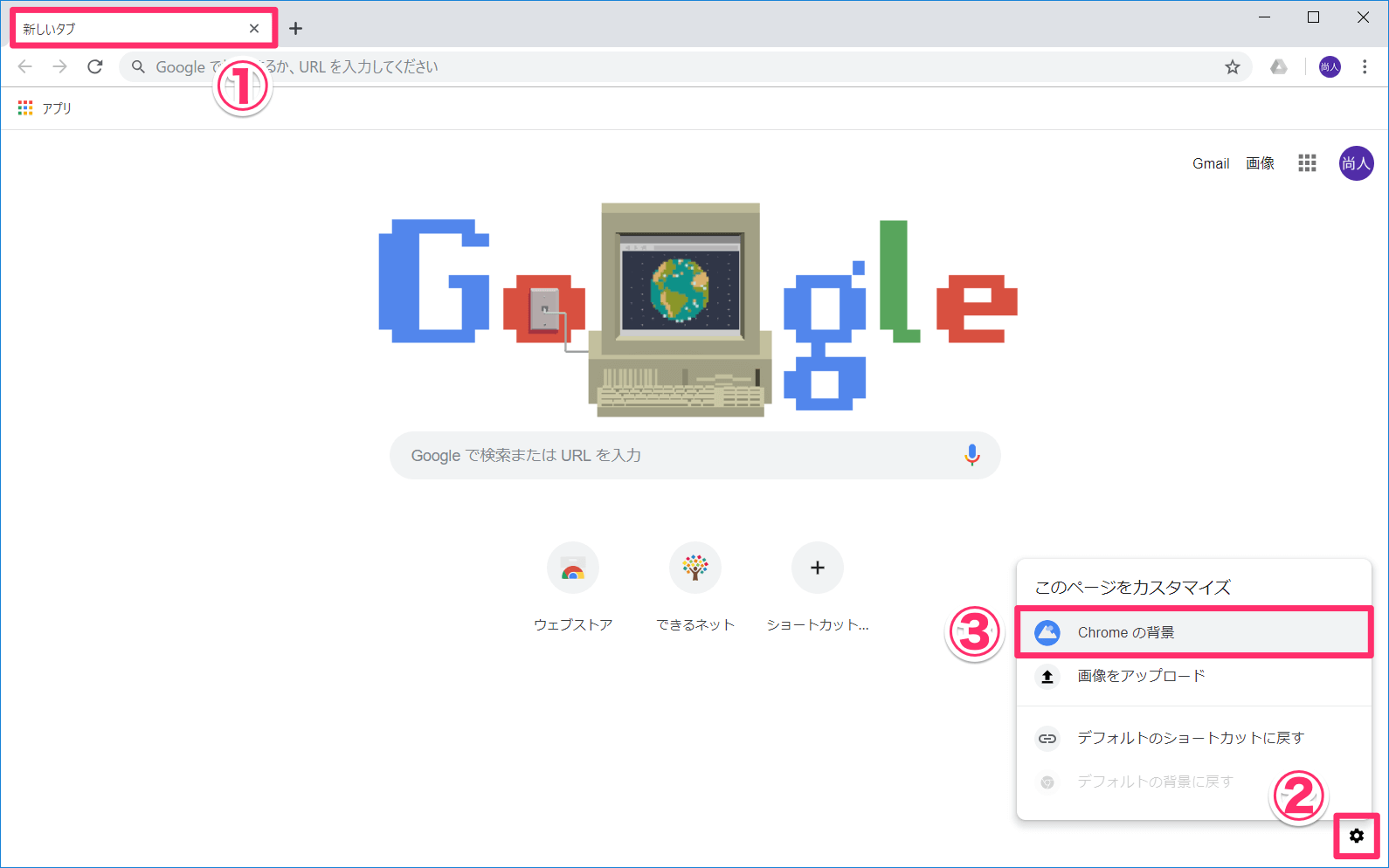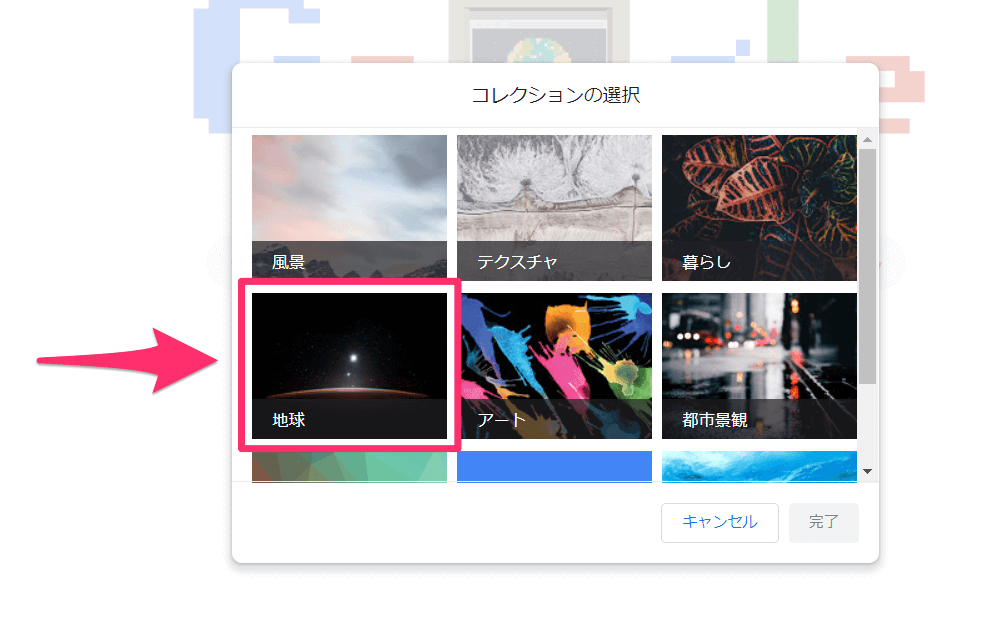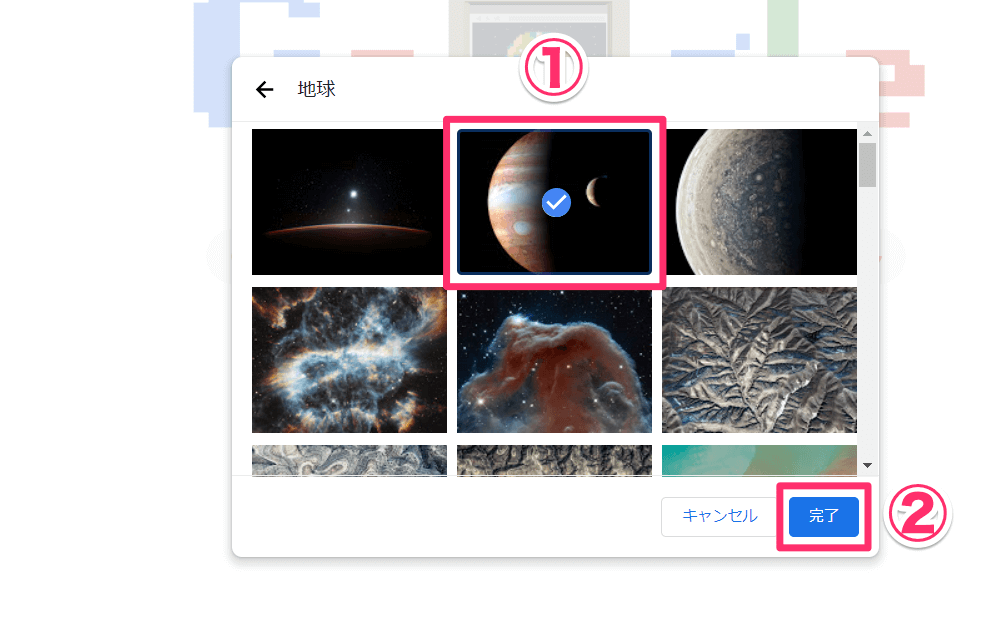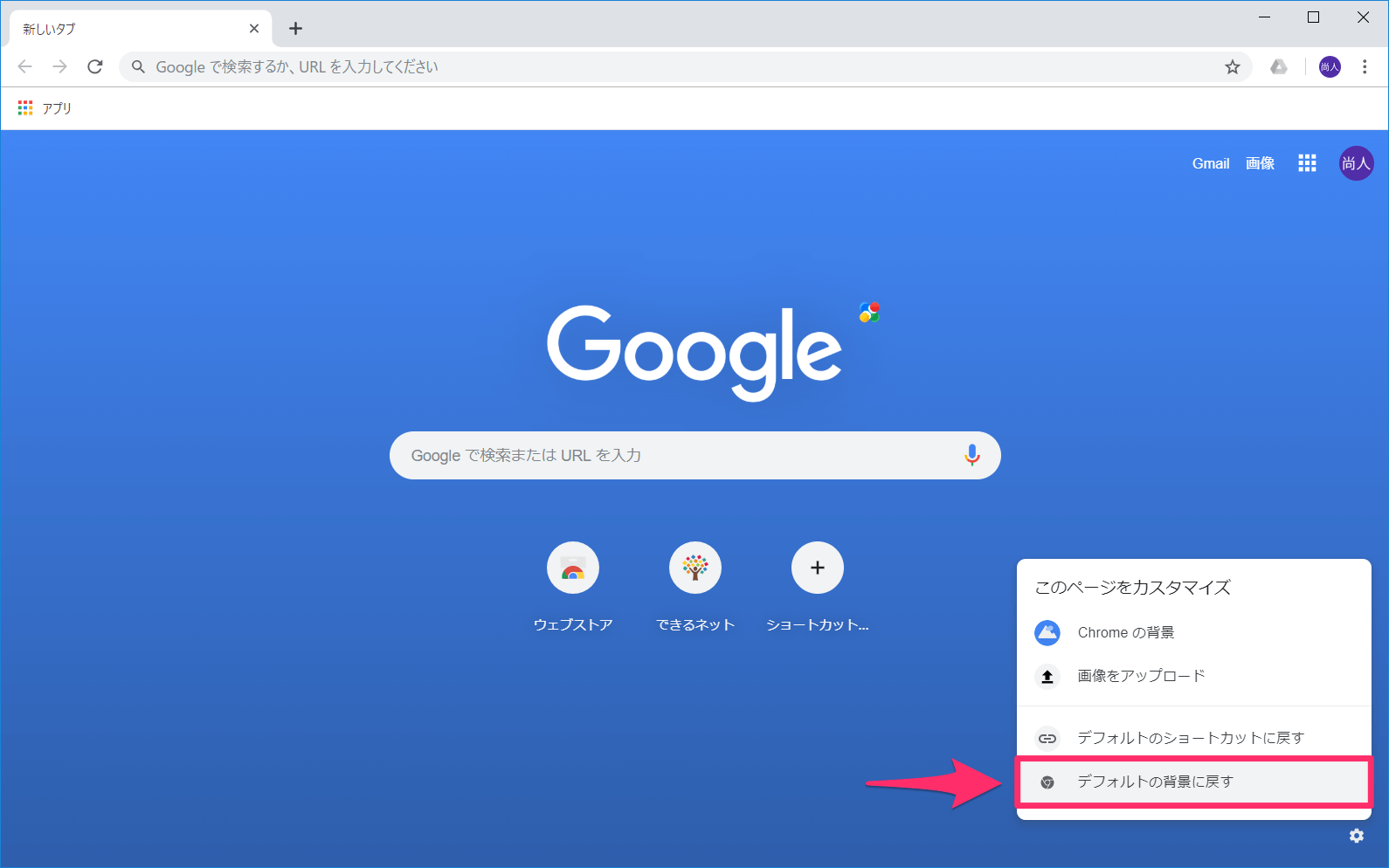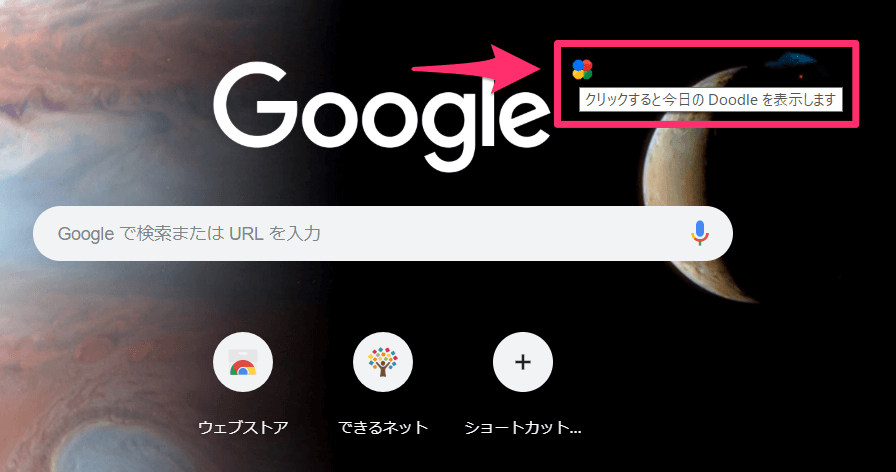さまざまなジャンルの壁紙で癒やされる
GoogleのWebブラウザー「Chrome」で新しいタブを開くと、シンプルな検索画面が表示されます。すっきりとした白基調のデザインは、すがすがしくて素敵ですよね。
でも、時には「シンプルすぎて味気ない」と思うことはありませんか? Windows 10やスマートフォンのロック画面のように、美しい風景やアートで癒やされたい......。そんな気分にあった機能が、Chromeには用意されています。
例えば、新しいタブが以下のようになります。
「風景」ジャンルの背景を設定しました。ヒマラヤ山脈にある「アマ・ダブラム」という山だそうです。
こちらは「アート」ジャンルから選んだ背景です。
新しいタブを開いたとき、さまざまな写真・画像を壁紙として表示できるようになっています。Windows & MacのChromeで設定できるので、その方法を見ていきましょう。
Chromeの新しいタブに背景を表示する
1背景の選択画面を表示する
Chromeの起動後、[+]ボタンをクリックするか[Ctrl]+[T]キーを押して、新しいタブを表示しておきます。続いて、右下にある歯車のアイコンから[Chromeの背景]を選択しましょう。
2背景のジャンルを選ぶ
背景のジャンルを選択します。ここでは「地球」を選択しました。全部で9種類あります。
3好みの背景を選ぶ
好みの背景を選択し、[完了]をクリックします。
4背景が設定された
新しいタブに背景が表示されました! この設定は同じGoogleアカウントでログインしているChrome間で同期されます。
5元の背景に戻す
こちらの「単色」の背景にしたところです。元の白い背景に戻すには、歯車のアイコンから[デフォルトの背景に戻す]をクリックしましょう。
HINTホリデーロゴを見るには?
なお、この背景が設定されるのはあくまで「Chromeの新しいタブ」で、「Google検索のWebページ」には影響しません。勘違いしやすいのでご注意ください。